[파워포인트] PPT 눈금자, 눈금선, 안내선 보이게 하는 방법

파워포인트로 도형 같은걸 그릴 때 정확한 가이드선에 맞춰서 할 때 편리하게 하기 위해
눈금자나 눈금선, 안내선이 있으면 더 쉽고 편리하게 할 수 있는데요
지금 바로 눈금자, 눈금선, 안내선 추가하는 방법에 대해 알아보겠습니다.
반응형
1. 파워포인트 실행 -> 보기
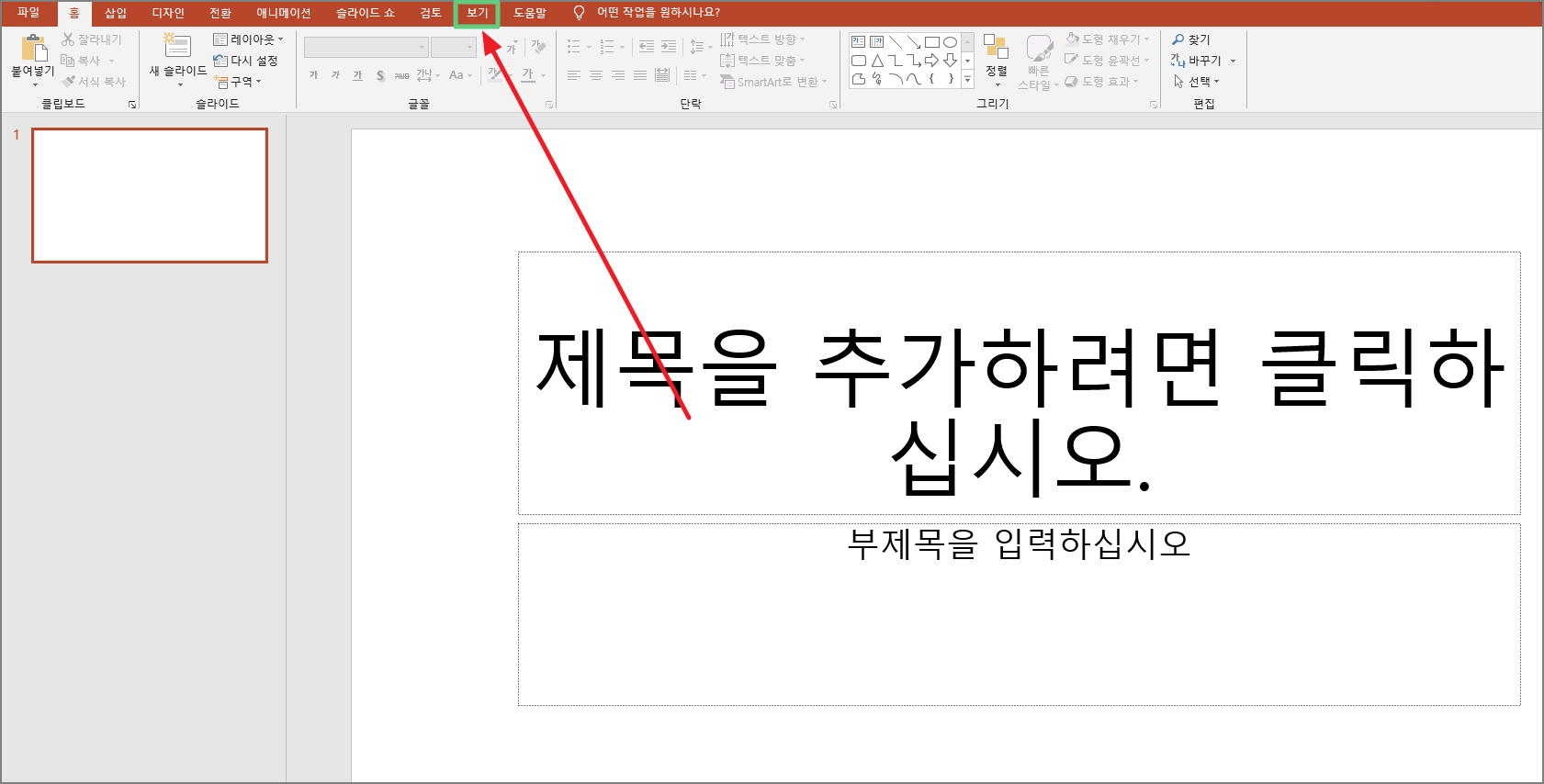
2. 보기 -> 눈금자, 눈금선, 안내선 체크
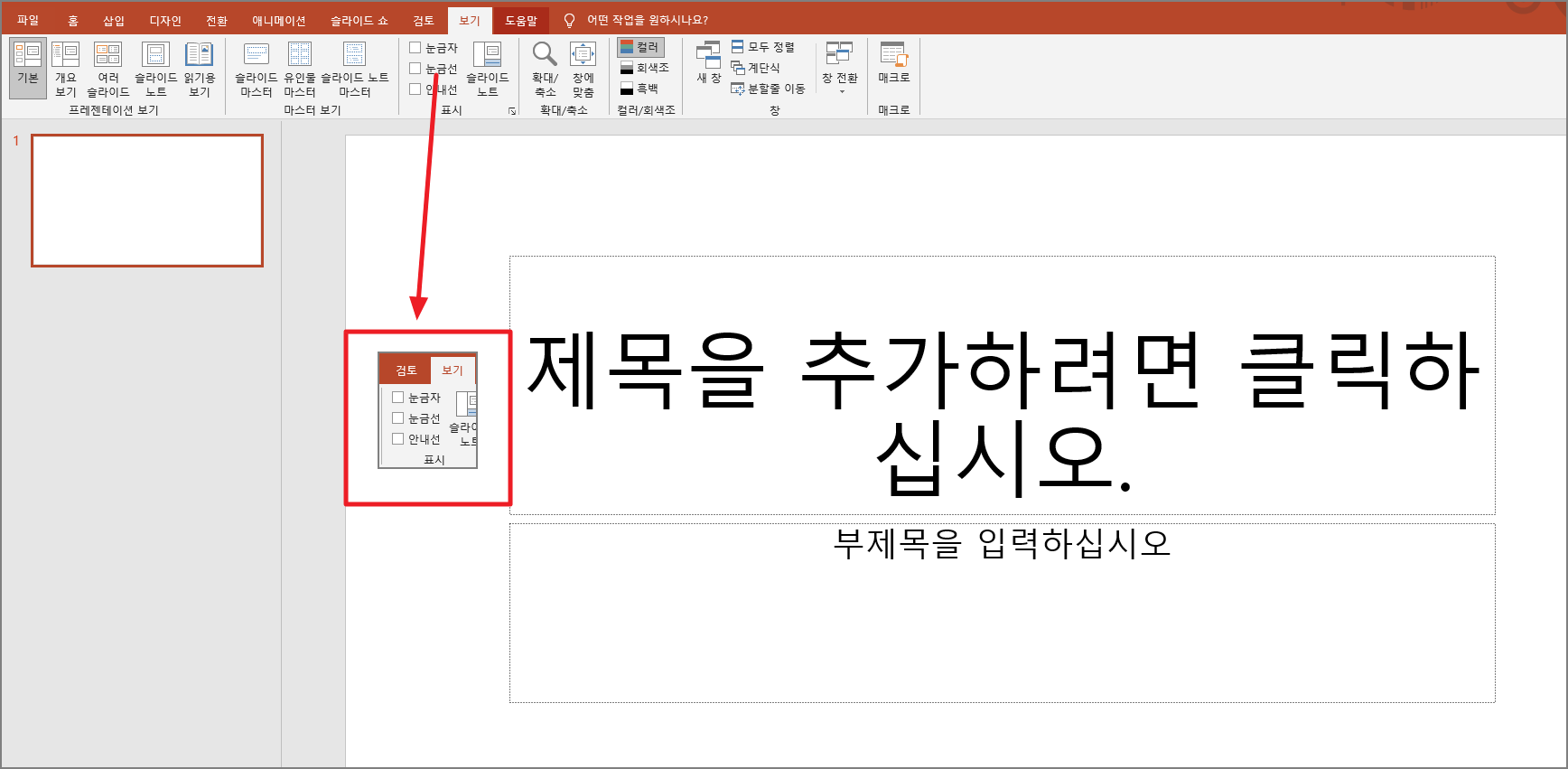
2.1 눈금자

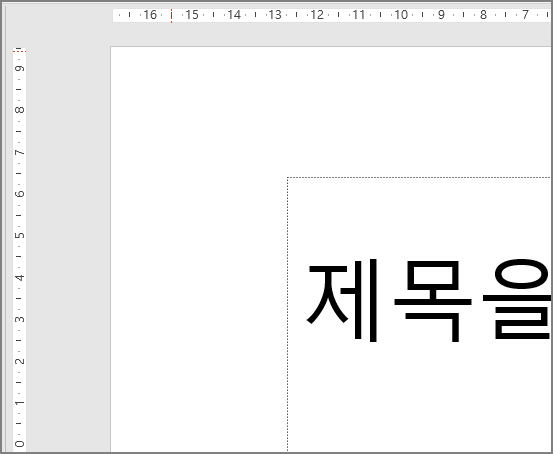
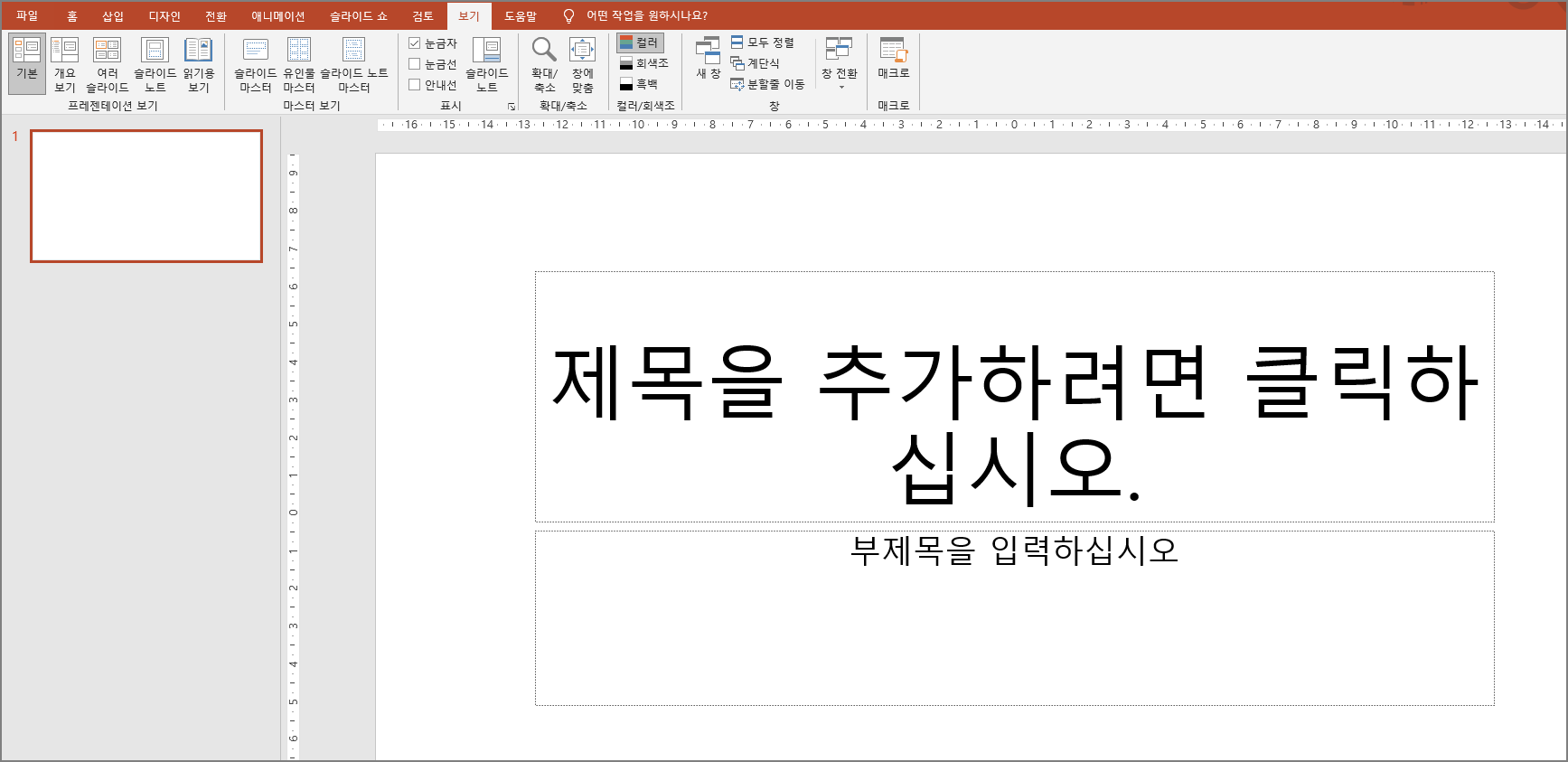
2.2 눈금선

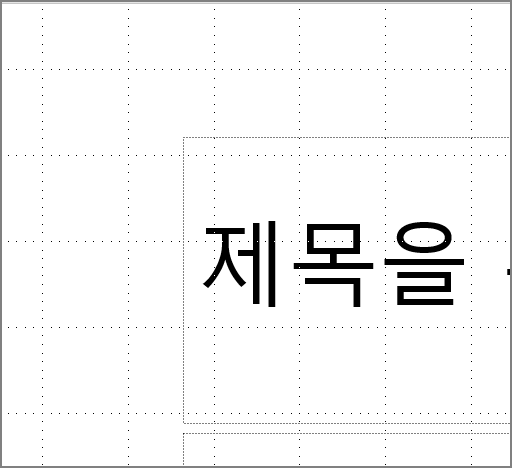
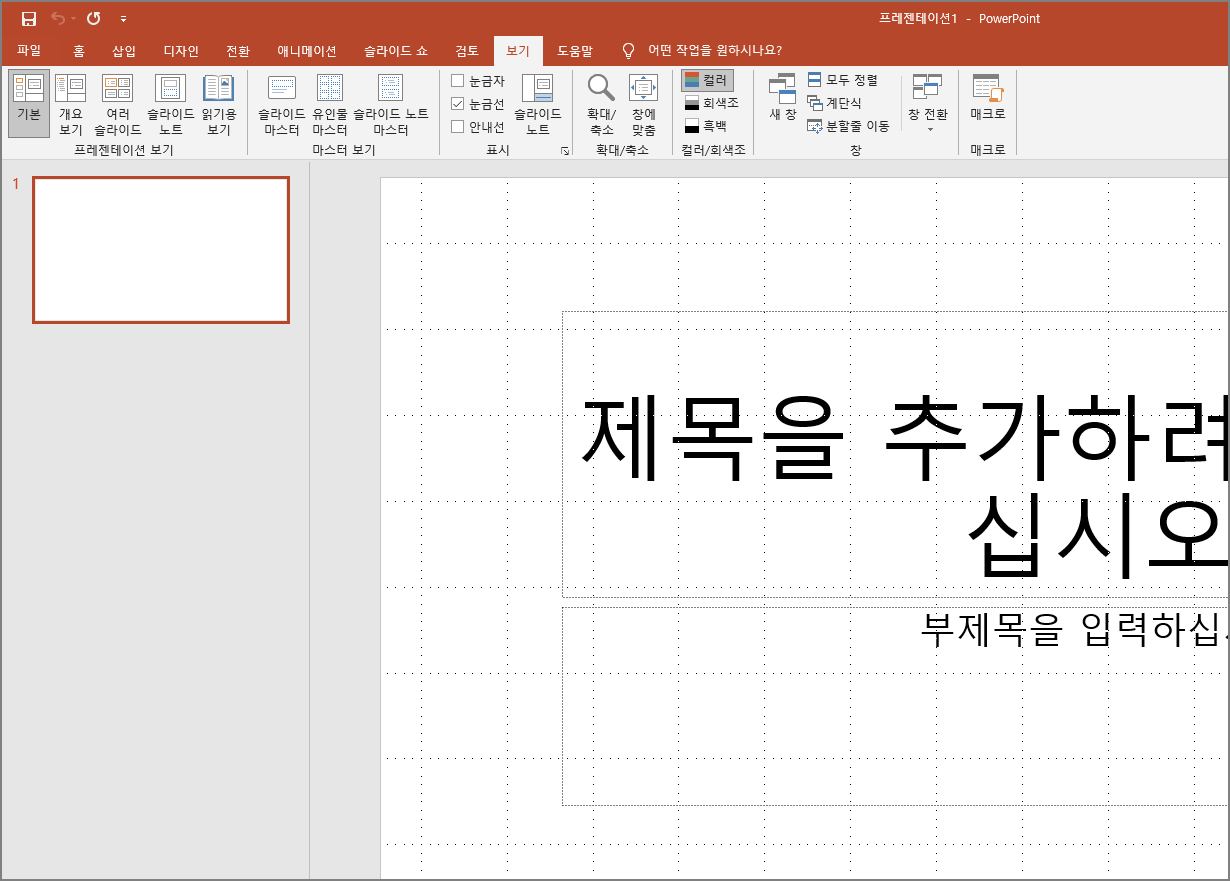
2.3 안내선

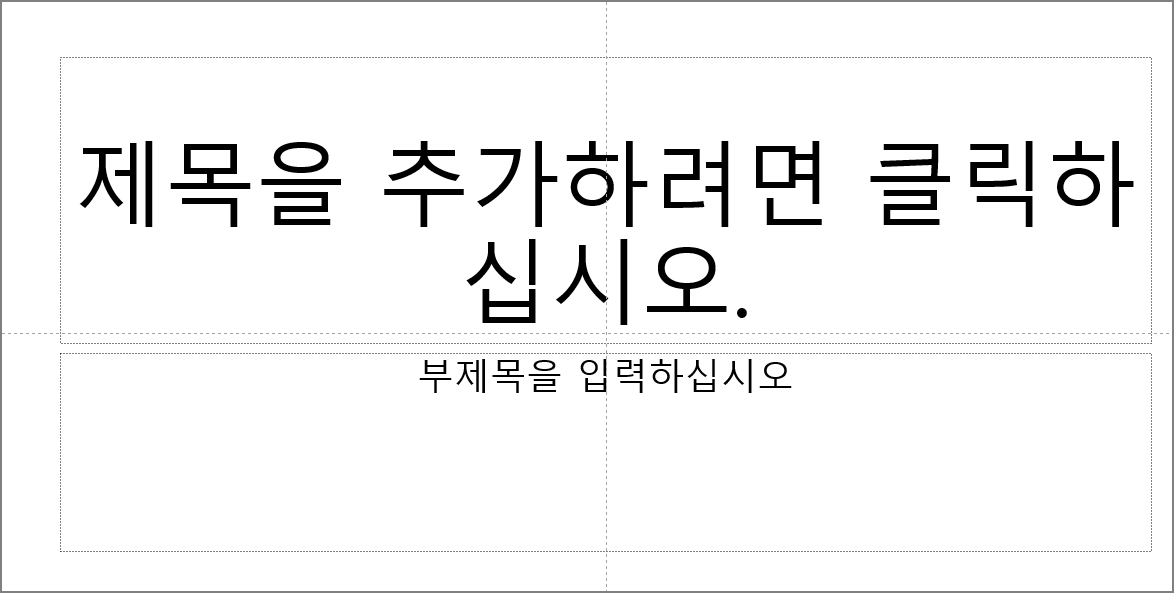
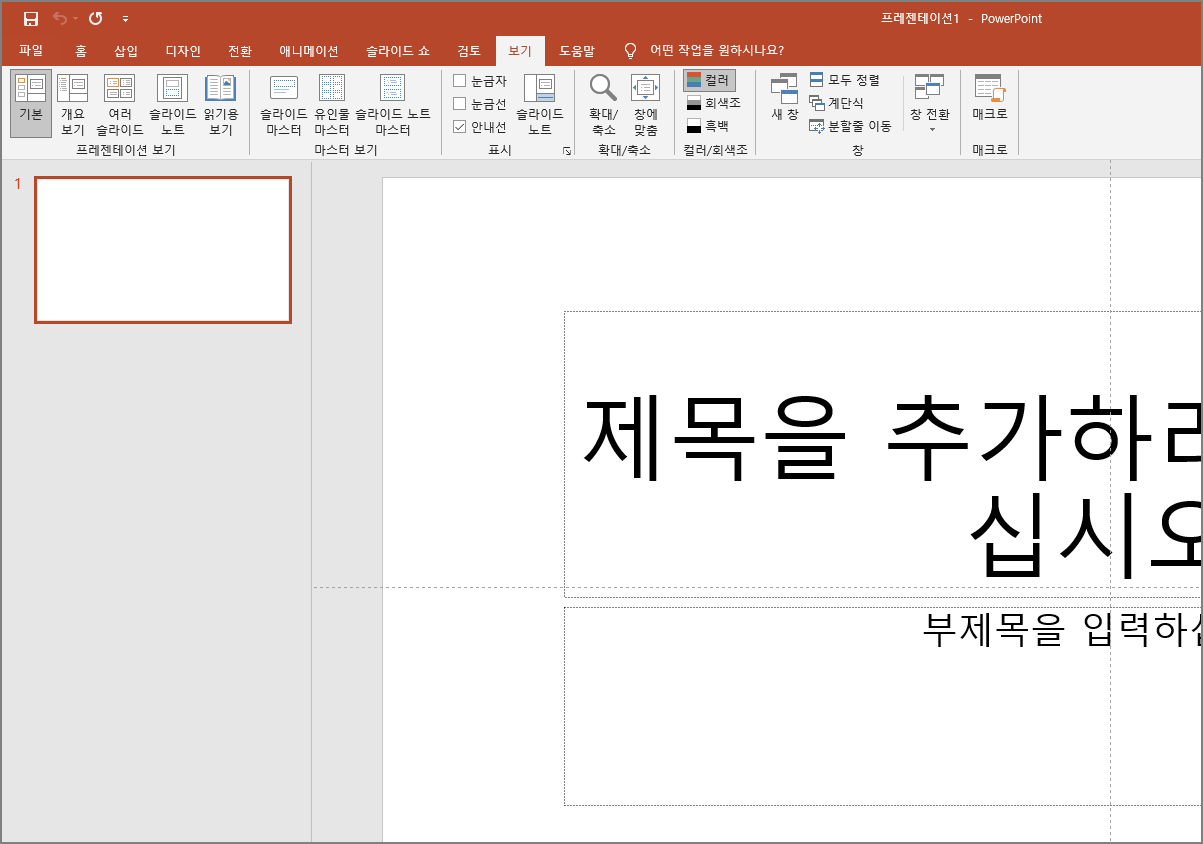
3. 눈금자, 눈금선 안내선 표시
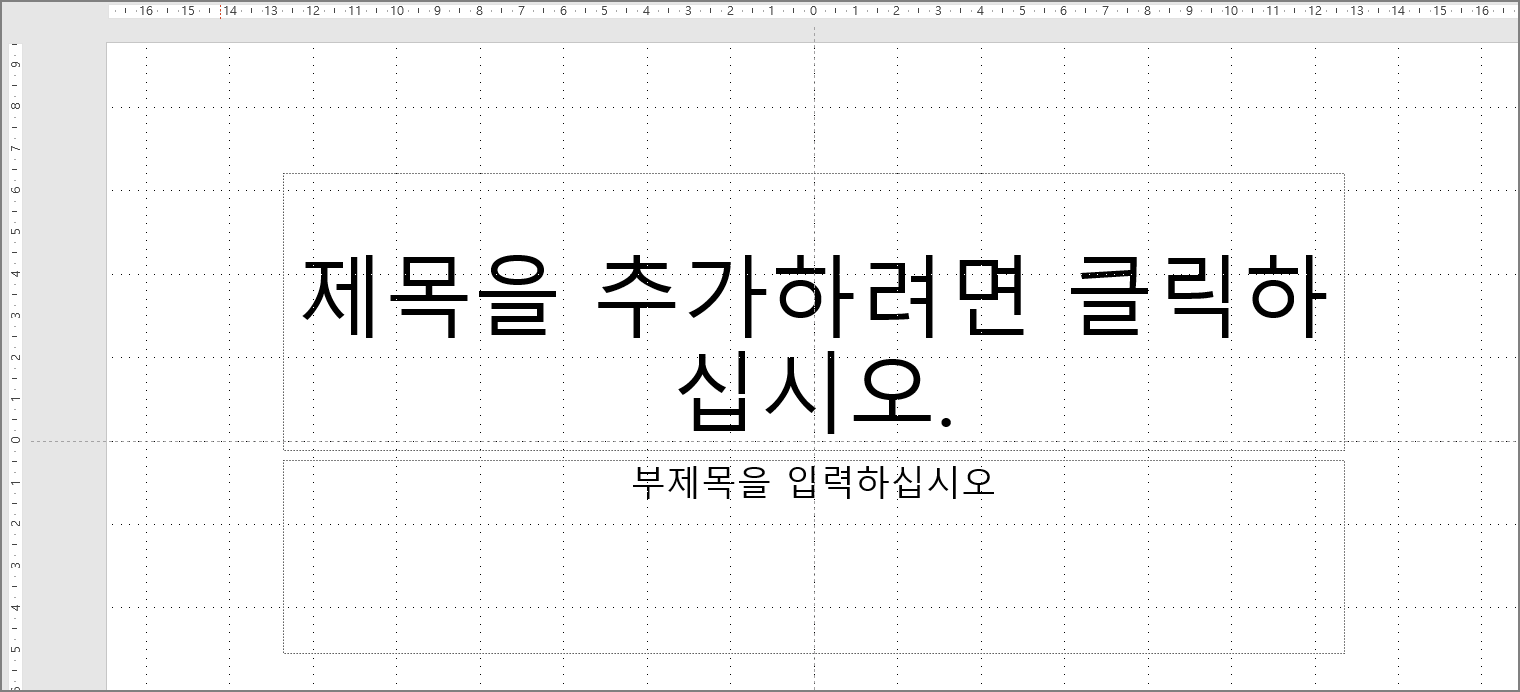
-정리-
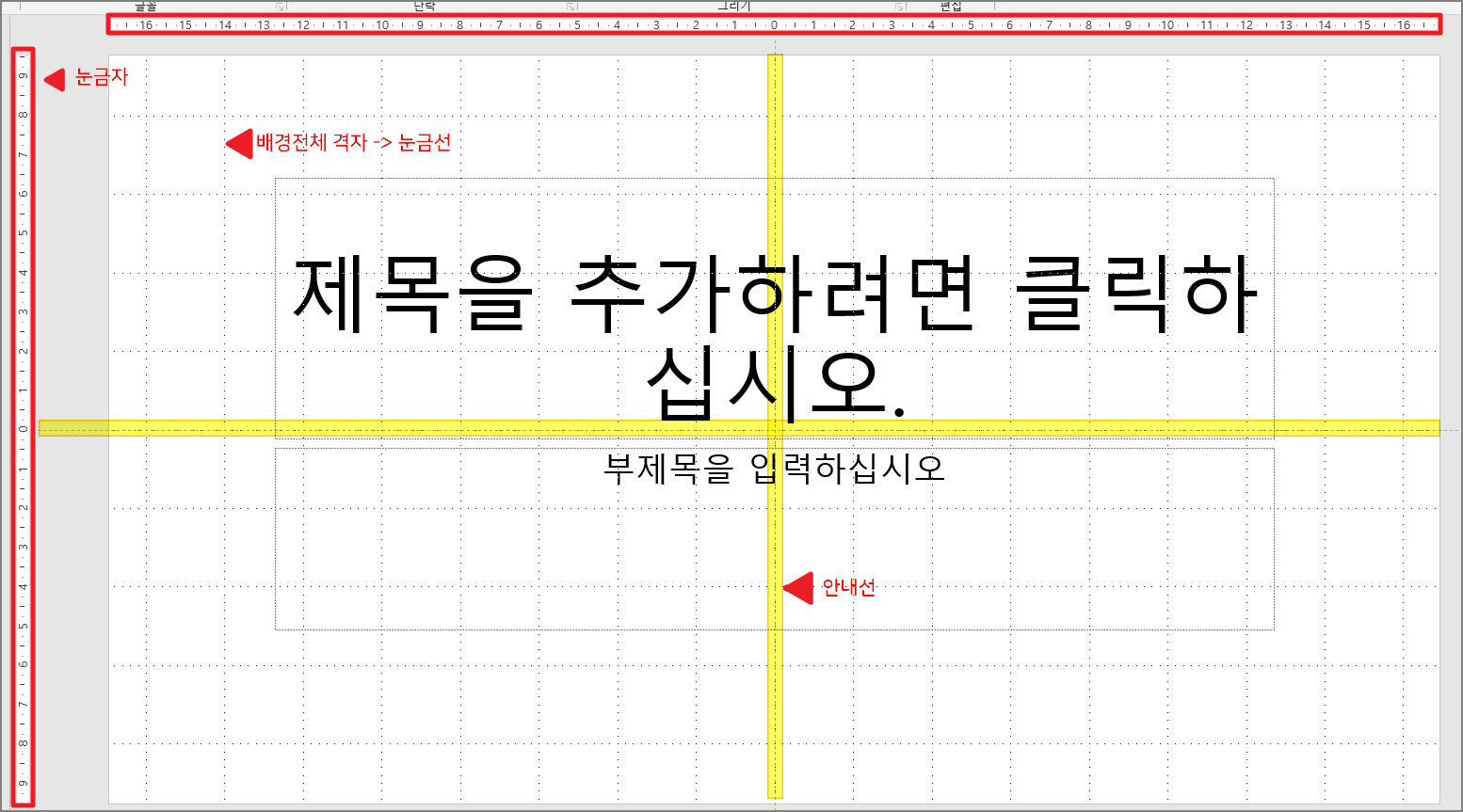
눈금자 : PPT 상단과 좌측에 표시되는 자 형태의 눈금
눈금선 : 슬라이드 전체에 표시되는 격자
안내선 : 슬라이드 중간지점에 가로 세로 중앙선
정보가 마음에 드셨다면 공감 부탁드립니다.(__)
반응형
'파워포인트(PowerPoint)' 카테고리의 다른 글
| [파워포인트] 이미지 배경 제거 (누끼)와 PNG로 저장하는 방법 (0) | 2021.06.29 |
|---|---|
| [파워포인트] PPT 글꼴 / 폰트 포함 저장하는 방법 (0) | 2021.06.23 |
| [파워포인트] 글자 텍스트(글꼴)에 그라데이션 효과 넣기 (0) | 2021.06.17 |
| [파워포인트] PPT 슬라이드를 이미지(JPG/PNG)로 저장 하는 방법 (0) | 2021.05.29 |
| [파워포인트] 슬라이드 크기(사이즈) 픽셀(px)로 크기 변경하기 (0) | 2021.05.28 |
| [파워포인트] 이미지(사진) 투명하게 만드는 방법 (0) | 2021.04.22 |
| [파워포인트] 내가 사용 중인 PPT 버전 확인하는 방법(feat.비트 확인) (0) | 2021.04.13 |
| [파워포인트] 슬라이드 크기 정사각형으로 변경하기 (0) | 2021.04.03 |






